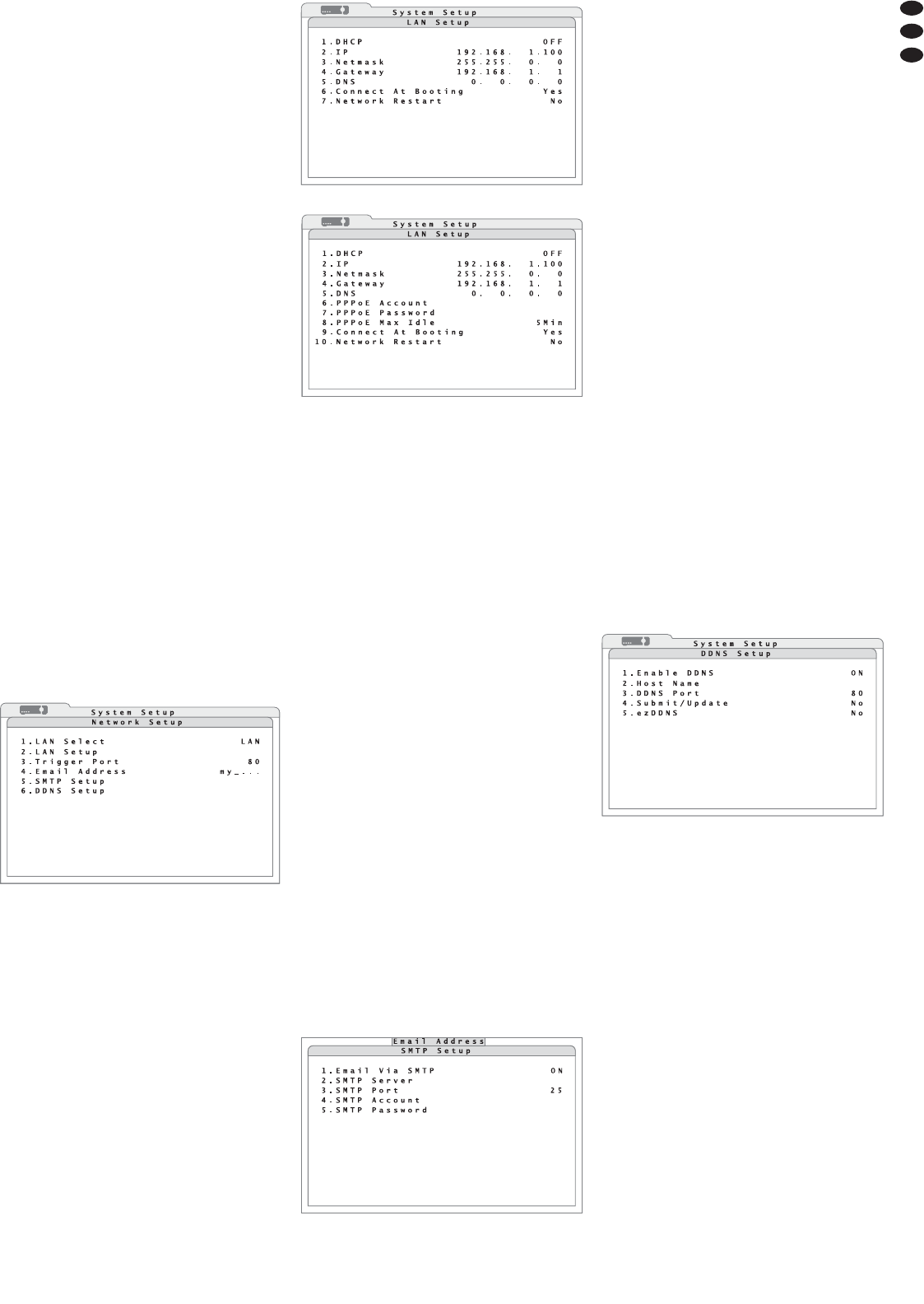Folgende Informationen werden angezeigt:
Model Name interne Modellbezeichnung
Video System aktuell mit dem Schalter PAL/
NTSC (25) gewähltes Video-
system
Hardware Versionsnummer der
Rekorder-Hardware
Software Versionsnummer der
Rekorder-Firmware
MAC Address Hardware-Adresse des
Rekorders (Media Access
Control Address) für die ein-
deutige Identifizierung des
Gerätes in einem Computer-
netzwerk (Ethernet)
3) Die Zeile Software Upgrade via Local De -
vice dient zur Aktualisierung der Software
(Firmware) des Rekorders mithilfe eines über
USB angeschlossenen Datenträgers.
Hinweis: Eine Firmware-Aktualisierung geschieht
auf eigenes Risiko. Wird der Aktualisierungspro-
zess nicht fachgerecht durchgeführt oder (z. B.
durch Ausfall der Stromversorgung) unterbrochen,
funktioniert der Rekorder möglicherweise nicht
mehr korrekt.
16 Fernzugriff
über ein Computernetzwerk
Der Videorekorder kann über seine Anschluss-
buchse LAN (19) mit einem einzelnen Computer,
einem lokalen Computernetzwerk oder, z. B. über
einen Router, mit dem Internet verbunden werden.
Für die korrekte Einrichtung sind unbedingt Netz-
werktechnik-Kenntnisse erforderlich.
16.1 Einrichten einer Netzwerkverbindung
Für die Einrichtung der Verbindung zu einem Com-
puternetzwerk:
1) Über das Hauptmenü (Abb. 14) das Untermenü
System Setup (Abb. 15) aufrufen.
2) Über die Zeile 6.Network Setup das entspre-
chende Untermenü (Abb. 58) aufrufen.
3) In der Zeile LAN Select die Art der Netzwerk-
anbindung wählen:
LAN (Local Area Network) lokales Compu-
ternetzwerk
PPPoE (Point-to-Point Protocol over Ether-
net) z. B. für eine Internetverbindung
direkt über DSL-Modem
None keine Netzwerkanbindung
4) Die in der Zeile 3.Trigger Port vorgege-
bene (für Webserver übliche) Portnummer 80
kann bei Bedarf geändert werden.
5) Zur Einstellung der für die Art des Netzwerkes
erforderlichen Parameter über die Zeile 2.LAN
Setup das entsprechende Untermenü (Abb. 59
oder 60) aufrufen.
6) Soll der Rekorder seine Netzwerkkonfiguration
durch einen DHCP-Server (z. B. den Router)
zugewiesen bekommen, in der Zeile 1.DHCP
(Dynamic Host Configuration Protocol) ON wäh-
len. Für die manuelle Eingabe der Parameter
2.IP, 3.Netmask, 4.Gateway und 5.DNS
die Option OFF einstellen.
7) Ist als Art der Netzwerkanbindung PPPoE
gewählt, erscheinen im Untermenü LAN Setup
zusätzliche Zeilen. In den Zeilen 6.PPPoE
Account und 7.PPPoE Password die vom
Internetdienstanbieter erhaltenen Zugangsdaten
eingeben. Die Eingaben erfolgen, wie bei der Ein-
gabe einer Kamerabezeichnung beschrieben
(
Kap. 6.2.4).
In der Zeile 8.PPPoE Max Idle die Zeit
eingeben, in der die Modem-Verbindung beste-
hen bleiben soll, nachdem der verbundene Com-
puter nicht mehr antwortet.
8) In der Zeile 6. bzw. 9.Connect At Booting
wählen, ob die Netzwerkverbindung beim Start
des Rekorders automatisch hergestellt werden
soll (Yes) oder nicht (No).
9) Zum manuellen, sofortigen Neuaufbau der Netz-
werkverbindung in der Zeile 7. bzw. 10. Net-
work Restart die Option Yes einstellen.
16.1.1 Benachrichtigung per E-Mail einrichten
Um im Alarmfall per E-Mail eine Benachrichtigung
an eine zuvor festgelegte Adresse verschicken las-
sen zu können, folgende Einstellungen vornehmen:
1) Im Untermenü Network Setup (Abb. 58) in
der Zeile 4.Email Address die E-Mail-
Adresse eingeben, an die die Benachrichtigung
gesendet werden soll. Die Eingabe der Adresse
erfolgt, wie bei der Eingabe einer Kamerabe-
zeichnung beschrieben (
Kap. 6.2.4).
2) Über die Zeile 5.SMTP Setup das entspre-
chende Untermenü (Abb. 61) aufrufen.
3) In der Zeile 1.Email via SMTP wählen, ob
der E-Mail-Versand durch den Rekorder möglich
sein soll (
ON) oder nicht (OFF).
4) In der Zeile 2.SMTP Server den Mailserver
eingeben, über den die Benachrichtigung gesen-
det werden soll. Die Eingabe des Servernamens
erfolgt, wie bei der Eingabe einer Kamerabe-
zeichnung beschrieben (
Kap. 6.2.4).
5) In der Zeile 3.SMTP Port die Portnummer für
den Versand einstellen. Üblich ist bei SMTP-Ser-
vern der hier voreingestellte Port 25.
6) In der Zeile 4.SMTP Account den Benutzerna-
men für das verwendete E-Mail-Konto eingeben.
7) In der Zeile 5.SMTP Password das Passwort
für den Zugang zum E-Mail-Konto eingeben.
16.1.2 DDNS einrichten
Für den Fernzugriff muss die IP-Adresse des Rekor-
ders bekannt sein. Viele Internetdienst anbieter vari-
ieren diese aber bei jedem Verbindungsaufbau
(dynamische IP-Adresse). Um dieses Problem zu
lösen, kann ein DDNS-Server genutzt werden, ein
Netzwerkdienst, der von verschiedenen Dienstleis-
tern angeboten wird. Der Rekorder ist dann unter
einer Subdomain des DDNS-Servers erreichbar.
Die Nutzung eines DDNS-Servers wird zumeist
im Router konfiguriert, der den Rekorder mit dem
Internet verbindet, ist aber auch mit dem Rekorder
möglich. Für diesen Rekorder stellt der Hersteller
einen eigenen DDNS-Server zur Verfügung.
Bei jedem Verbindungsaufbau sendet nun der
Router bzw. Rekorder seine aktuelle IP-Adresse an
den DDNS-Server, der diese speichert und Anfra-
gen an die gewählte Subdomain entsprechend an
den Rekorder weiterleitet.
Zum Konfigurieren des Rekorders für die Nutzung
des herstellereigenen DDNS-Servers:
1) Im Untermenü Network Setup (Abb. 58) über
die Zeile 6.DDNS Setup das entsprechende
Untermenü (Abb. 62) aufrufen.
2) In der Zeile 1.Enable DDNS wählen, ob DDNS
vom Rekorder genutzt werden soll (
ON) oder nicht
(OFF).
3) In der Zeile 2.Host Name den gewünschten
Namen für den Rekorder eingeben.
Der Name der Subdomain, um den Rekorder
zu erreichen, ist dann:
„http://[Host Name].ddns.iview-ddns.com“
Werden mehrere Rekorder eingesetzt, benö-
tigt jedes Gerät eine eigene Subdomain.
4) Um die Verbindung zum DDNS-Server aufzu-
bauen, in der Zeile 4.Submit/Update die
Option Yes einstellen.
5) Eine vereinfachte Anmeldung beim DDNS-Ser-
ver des Herstellers kann über die Funktion
ezDDNS erfolgen. Der „Host Name“ wird dann
automatisch vergeben. Zum Starten der Funktion
in der Zeile 5.ezDDNS die Option Yes einstel-
len.
Hinweis: Der Rekorder muss zur Ausführung
dieser Funktion über eine „echte“ (öffentliche) IP-
Adresse, die manuell eingegeben oder von
einem DHCP-Server zugeteilt wurde, oder per
Port-Weiterleitung über einen Router mit dem
Internet verbunden sein.
7
Untermenü „DDNS Setup“
8
Untermenü „SMTP Setup“
9
Untermenü „LAN Setup“
:
Untermenü „Network Setup“
;
Untermenü „LAN Setup (PPPoE)“
17
D
A
CH